ผู้ใช้หลายคนรายงานว่าเมื่อพยายามเปิดประสบการณ์ GeForce พวกเขาได้รับข้อผิดพลาดว่า:
บางอย่างผิดพลาด. ลองรีบูตเครื่องพีซีของคุณแล้วเปิด GeForce Experience รหัสข้อผิดพลาด: 0x0001
นี่เป็นวิธีที่ง่ายและสะดวกในการแก้ไขปัญหานี้
แก้ไข 1 – การใช้ตัวจัดการบริการ
1. ค้นหา Services.msc ในการค้นหาทาสก์บาร์ของ Windows 10
2. ตอนนี้คลิกที่ บริการ ไอคอนเพื่อเปิด ผู้จัดการฝ่ายบริการ

3. เมื่อ Windows ผู้จัดการฝ่ายบริการเปิดขึ้น ค้นหา คอนเทนเนอร์ Telemetry ของ Nvidia
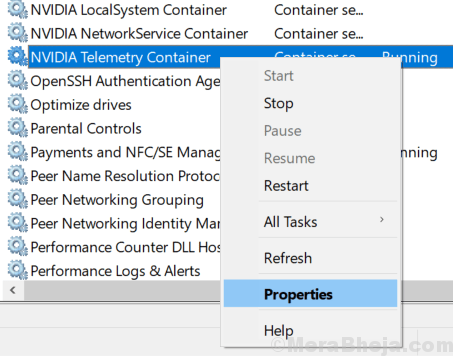
4. เลือก เข้าสู่ระบบ แท็บ
5. ตอนนี้ เลือก บัญชีระบบภายใน ปุ่มตัวเลือก
6. ทำเครื่องหมายที่ช่องว่า อนุญาตให้บริการโต้ตอบกับเดสก์ท็อป.
7. คลิกที่ สมัคร.
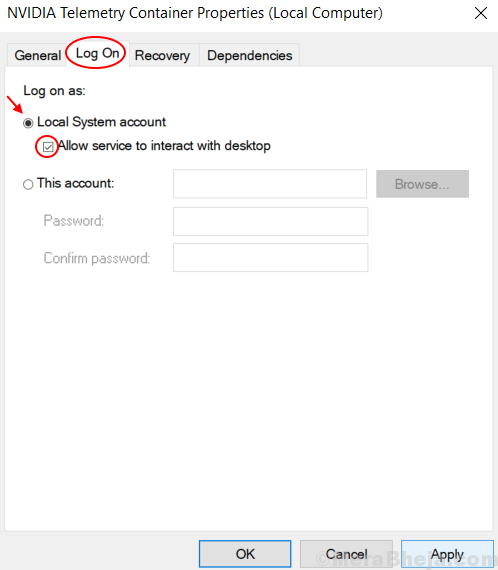
8. ในทำนองเดียวกัน ไปที่บริการเหล่านี้และทำซ้ำขั้นตอนที่ระบุด้านบน และตรวจสอบให้แน่ใจว่าในแท็บ "เข้าสู่ระบบ" เซสชันทั้งหมดจะเปลี่ยนเป็นบัญชีระบบภายใน (เพียงทำซ้ำขั้นตอนที่ระบุด้านบน)
- Nvidia ตู้โชว์สินค้า
- Nvidia คอนเทนเนอร์ระบบโลคัล
- Nvidia คอนเทนเนอร์บริการเครือข่าย
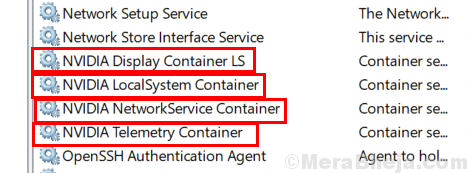
9. ตอนนี้ไปที่ คอนเทนเนอร์ดิสเพลย์ Nvidia LS, คลิกขวาบนและเลือกคุณสมบัติ
10. ตั้ง ประเภทการเริ่มต้น ถึง คู่มือ.
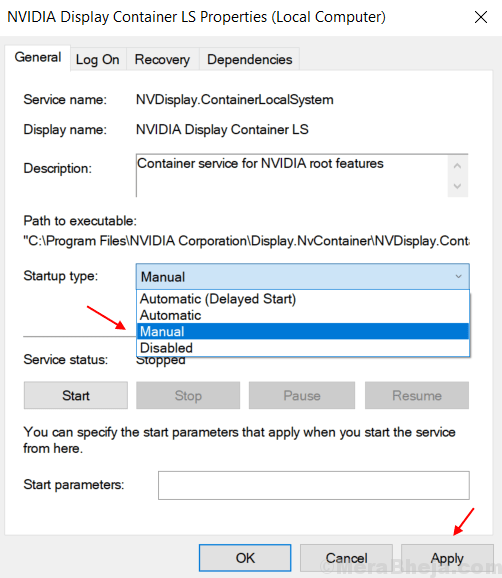
เพียงปิดหน้าต่างตัวจัดการบริการแล้วลองอีกครั้ง ปัญหาของคุณจะได้รับการแก้ไข 100%
หากไม่ได้ผลให้ลองใช้วิธีที่ 2
แก้ไข 2 – เริ่มต้นกระบวนการ Nvidia ใหม่
1. กด Shift + Ctrl + Esc พร้อมกันที่ Open ผู้จัดการงาน.
2. ตอนนี้ คลิกขวาที่แต่ละ กระบวนการของ Nvidia เพื่อฆ่าทุกงานทีละคน
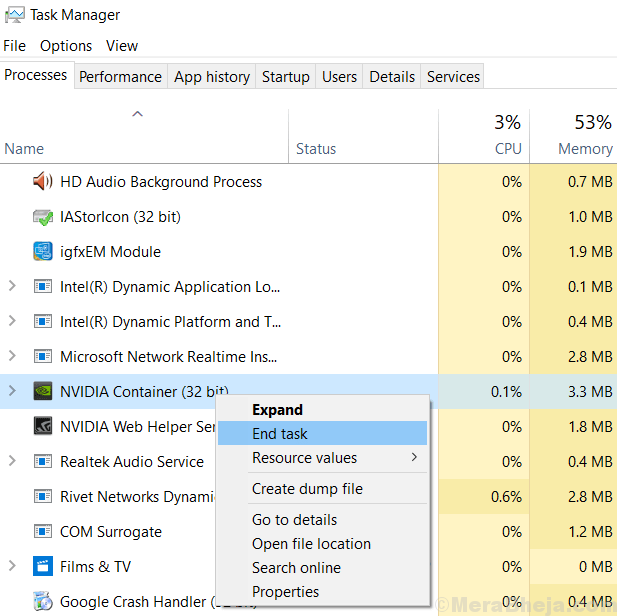
3. ตอนนี้ คลิกขวาที่ GeForce Experience ของคุณและคลิก Run as administrator


